Maison >tutoriels informatiques >Navigateur >Comment désactiver la fonction de blocage automatique de 360 Browser
Comment désactiver la fonction de blocage automatique de 360 Browser
- WBOYWBOYWBOYWBOYWBOYWBOYWBOYWBOYWBOYWBOYWBOYWBOYWBavant
- 2024-01-30 12:21:101676parcourir
L'éditeur PHP Youzi vous présentera comment annuler la fonction de blocage automatique de 360 Browser. Lorsque vous utilisez 360 Browser, certaines pages Web ou fichiers peuvent parfois être automatiquement bloqués, ce qui peut affecter notre navigation et notre téléchargement normaux. L'annulation de la fonction de blocage automatique peut nous aider à utiliser le navigateur plus facilement. Apprenons-en davantage sur la méthode d'annulation spécifique ci-dessous.

Comment annuler l'interception automatique du navigateur 360
1. Entrez dans le logiciel, cliquez sur l'icône des trois barres horizontales "Menu" dans le coin supérieur droit de la page et sélectionnez "Paramètres" dans l'option du menu déroulant.
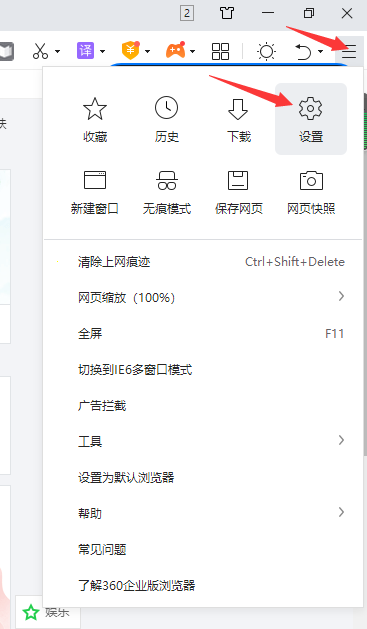
2. Dans la nouvelle interface, cliquez sur l'option « Paramètres avancés », puis recherchez « Ne permettre à aucun site Web d'afficher des fenêtres contextuelles » à droite, et décochez la petite case à gauche.
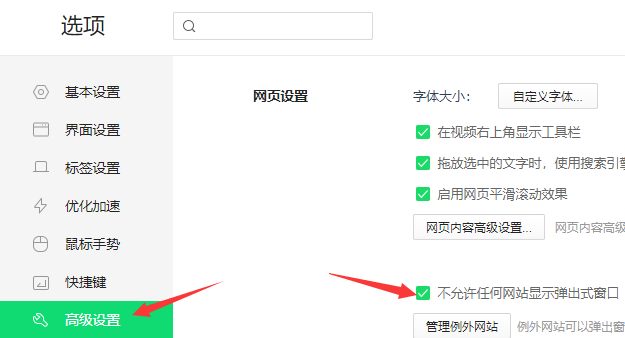
3. Enfin, fermez et rouvrez le navigateur pour pouvoir recevoir l'invite de la fenêtre.
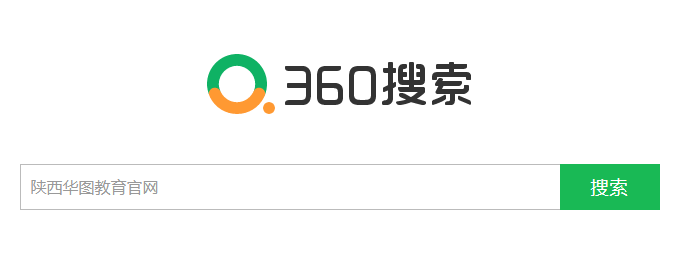
Ce qui précède est le contenu détaillé de. pour plus d'informations, suivez d'autres articles connexes sur le site Web de PHP en chinois!

